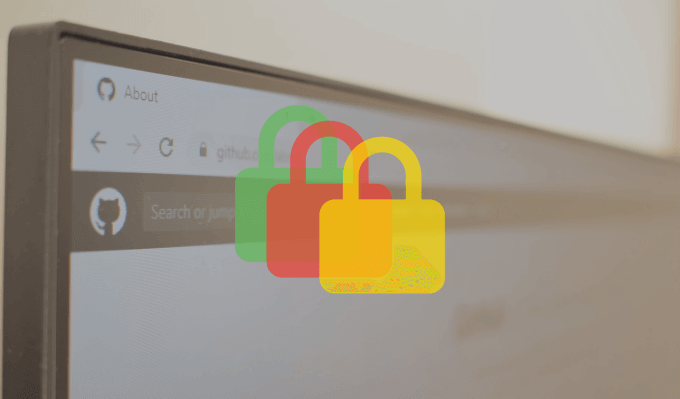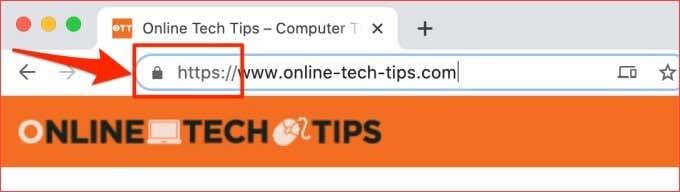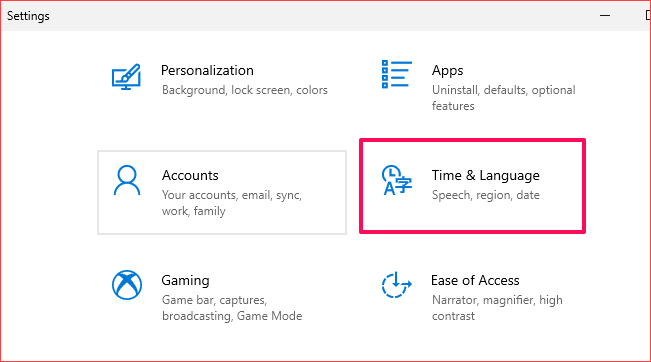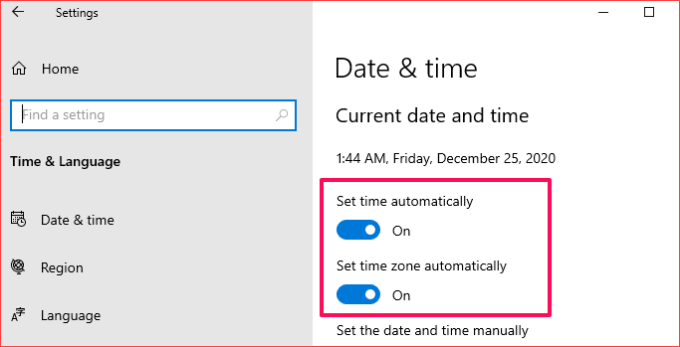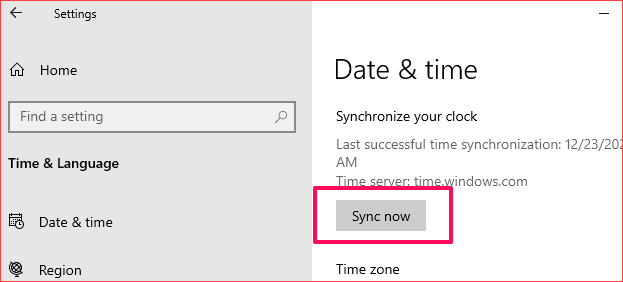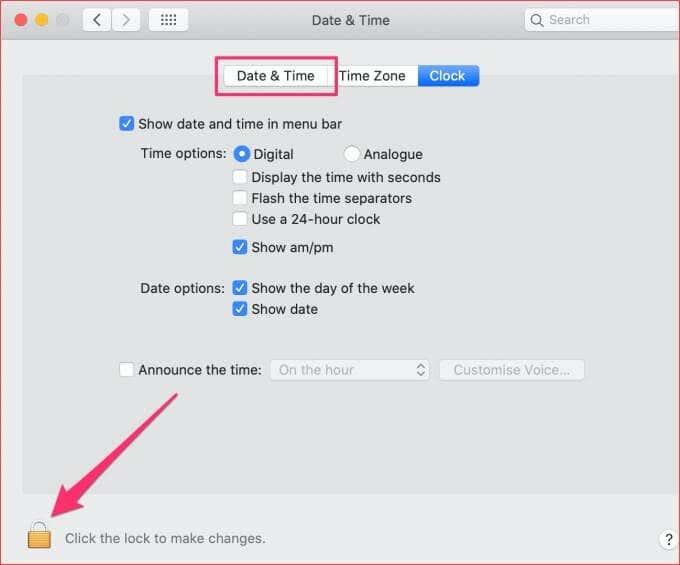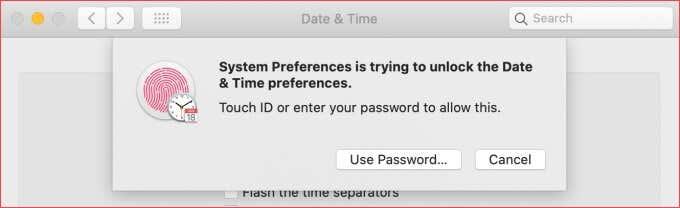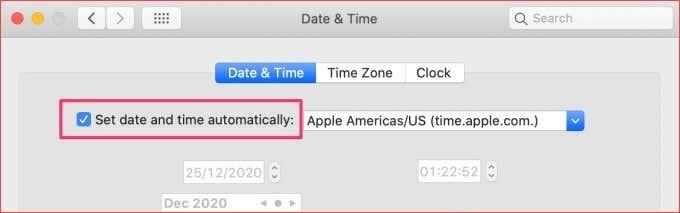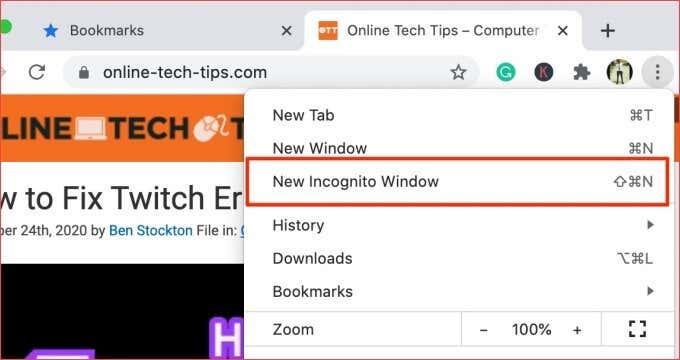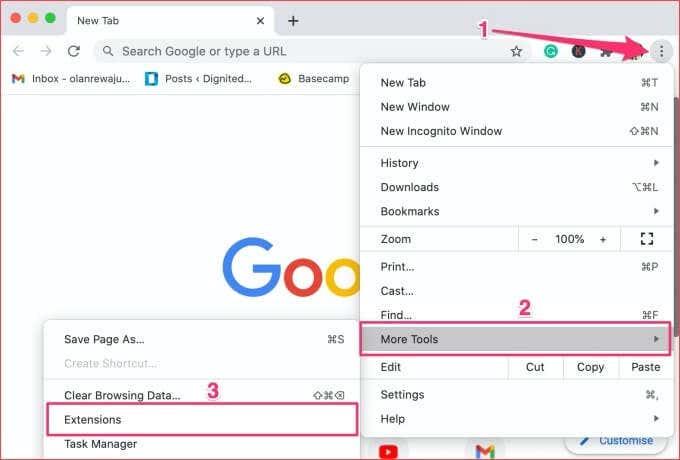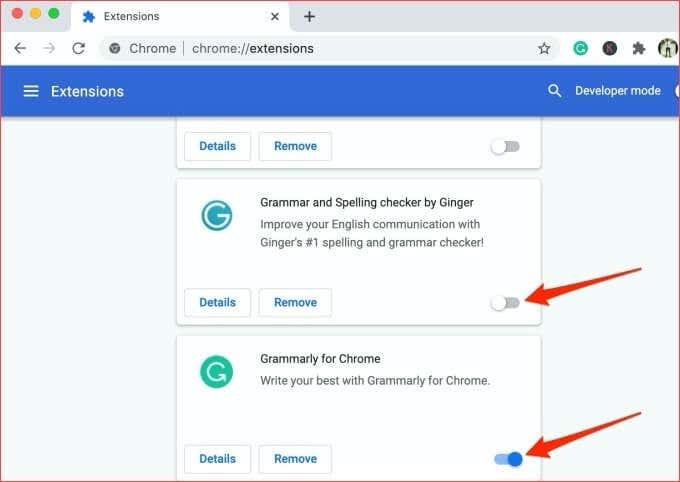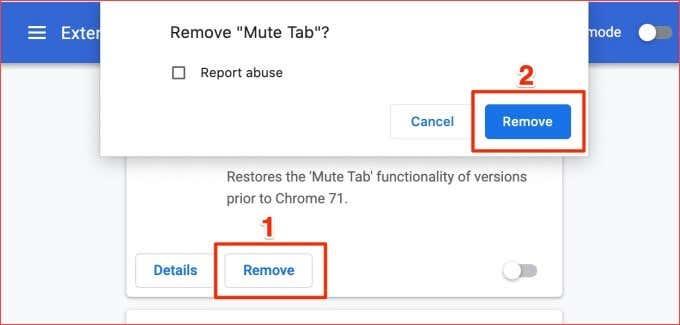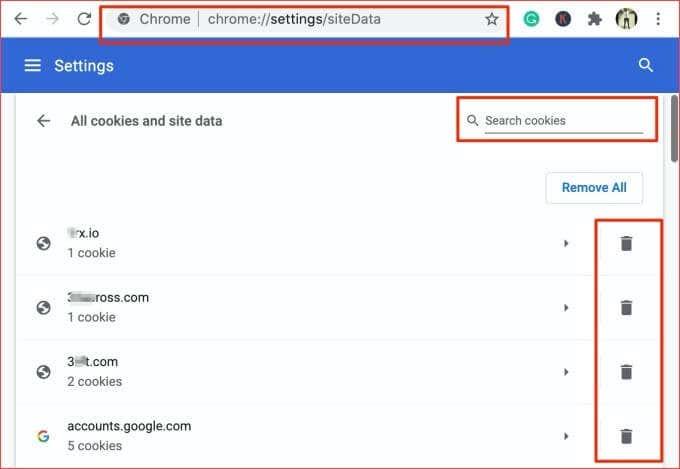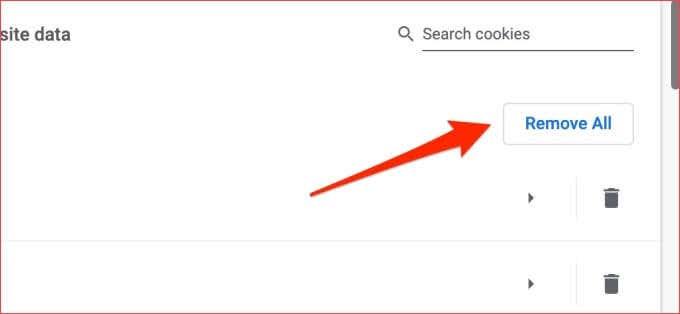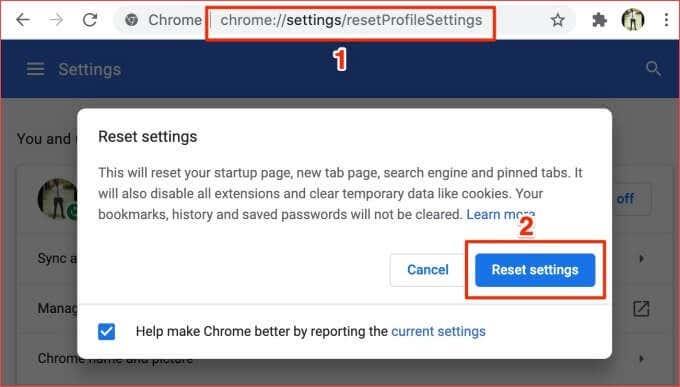SSL është akronimi për Secure Sockets Layers . Ky është një protokoll sigurie i njohur globalisht, përgjegjës për të siguruar që faqet e internetit që vizitoni në internet janë të sigurta.
Autoritetet e Certifikatës (CA) lëshojnë certifikata sigurie SSL për faqet e internetit për t'ju bërë të ditur se të dhënat e shkëmbyera midis serverit të internetit dhe shfletuesit tuaj të internetit janë të koduara.
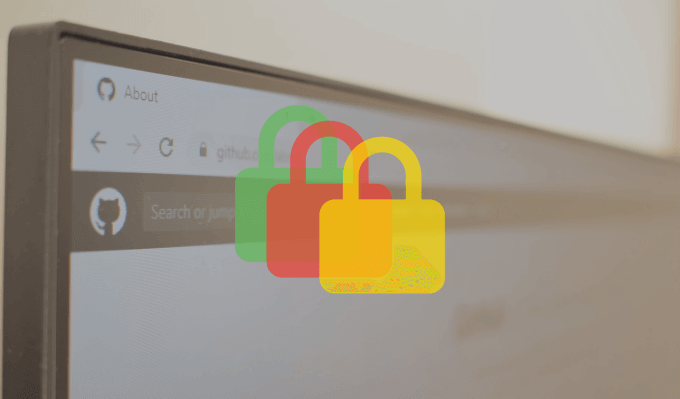
Faqet e internetit me një prefiks HTTPS në fillim të adresës URL kanë certifikata sigurie SSL. Një tjetër e dhënë vizuale është ikona e kyçjes në të majtë të URL-së së faqes në internet në shiritin e adresave të shfletuesit tuaj. Këto janë tregues se një faqe interneti ka një certifikatë sigurie SSL, pra faqja e internetit është e sigurt.
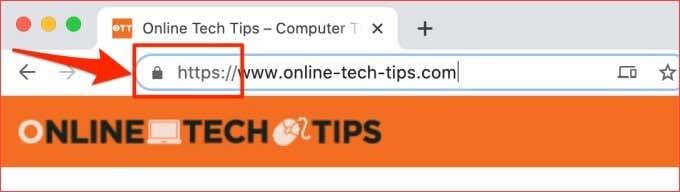
Me siguri do të hasni disa gabime të certifikatës së sigurisë SSL kur përdorni Chrome. Disa janë specifike për një faqe interneti, ndërsa të tjera prekin të gjitha faqet e internetit. Ndonjëherë, këto gabime sigurie të Google Chrome ndodhin sepse ka një problem me shfletuesin tuaj ose serverin e faqes së internetit. Herë të tjera, shkaqet e këtyre gabimeve janë të vështira për t'u përcaktuar.
Gabimet e certifikatës SSL gjithashtu kanë kode unike gabimi me kuptime të ndryshme. Në këtë udhëzues për zgjidhjen e problemeve, ne do t'ju tregojmë se çfarë nënkuptojnë disa nga këto kode gabimi, faktorët që shkaktojnë gabimet dhe si t'i rregulloni ato.
Përpara se të provoni ndonjë nga zgjidhjet e mëposhtme, ringarkoni uebsajtin e prekur ose rinisni Chrome. Gabimet e certifikatës së sigurisë në Chrome ndonjëherë janë për shkak të defekteve të përkohshme me shfletuesin. Nëse është kështu, ringarkimi i faqes ose rinisja e Chrome mund ta rregullojë problemin. Përndryshe, vazhdoni me zgjidhjet e rekomanduara në pjesën tjetër.
1. Përditësoni datën dhe orën e kompjuterit tuaj
Nëse cilësimet e orës dhe datës së kompjuterit tuaj janë të pasakta, kodet e mëposhtme të gabimit SSL mund të shfaqen në Chrome ndërsa shfletoni faqet e internetit.
- Neto::ERR_CERT_DATE_INVALID
- NETO::ERR_CERT_AUTHORITY_INVALID
Një mënyrë për të rregulluar këtë gabim dhe për të parandaluar ndodhitë e ardhshme është të konfiguroni kompjuterin tuaj që të përditësojë automatikisht cilësimet e datës dhe orës.
Aktivizo përditësimin automatik të datës dhe orës në Windows
Ndiqni hapat e mëposhtëm për të vendosur kompjuterin tuaj Windows 10 që të qëndrojë gjithmonë i përditësuar.
1. Hapni aplikacionin Cilësimet e Windows dhe klikoni Koha dhe Gjuha .
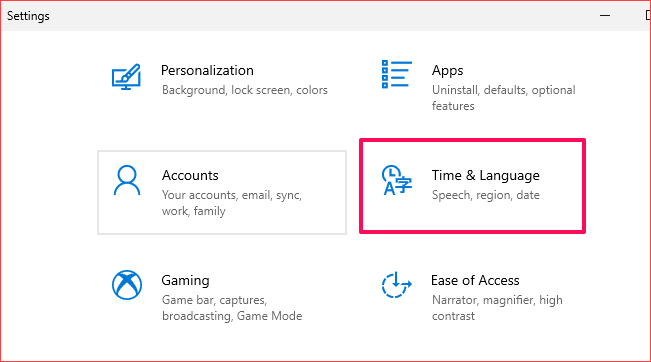
2. Kontrolloni që opsionet Set time automatically dhe Set time zone automatically janë të aktivizuara të dyja.
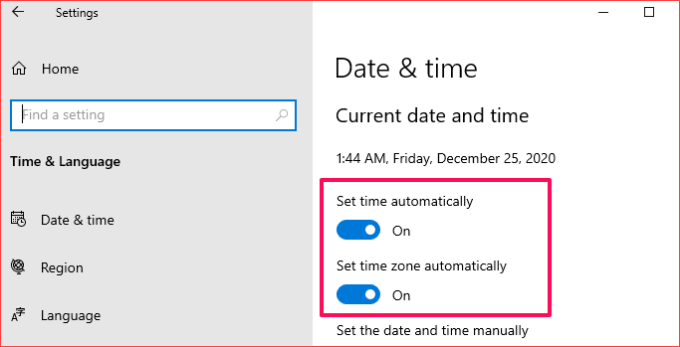
3. Shkoni te seksioni "Sinkronizoni orën tuaj" dhe klikoni butonin " Sinkronizoni tani ". Kjo do të sinkronizojë menjëherë konfigurimin e datës dhe orës së kompjuterit tuaj me serverin e kohës së dritares.
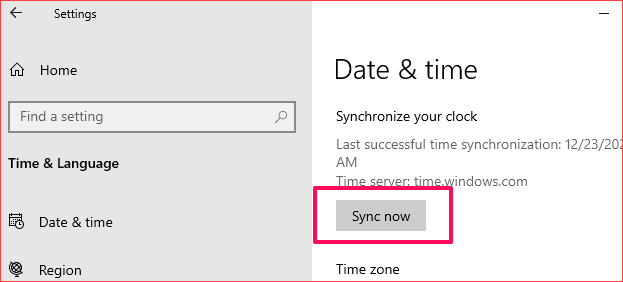
Sinkronizimi i orës tuaj me Windows Time Server është i menjëhershëm. Sidoqoftë, kërkon një lidhje aktive në internet. Pra, sigurohuni që ta lidhni kompjuterin tuaj me internetin, përndryshe mund të merrni një mesazh gabimi "Sinkronizimi i kohës dështoi".
Aktivizo përditësimin automatik të datës dhe orës në Mac
Ja se si të konfiguroni cilësimet e datës dhe orës së Mac-it tuaj që të përditësohen automatikisht.
1. Shkoni te Preferencat e Sistemit dhe zgjidhni Data dhe Ora .

2. Shkoni te skeda Data & Ora dhe klikoni ikonën e kyçjes në këndin e poshtëm majtas të menysë për të modifikuar cilësimet e datës së Mac-it tuaj.
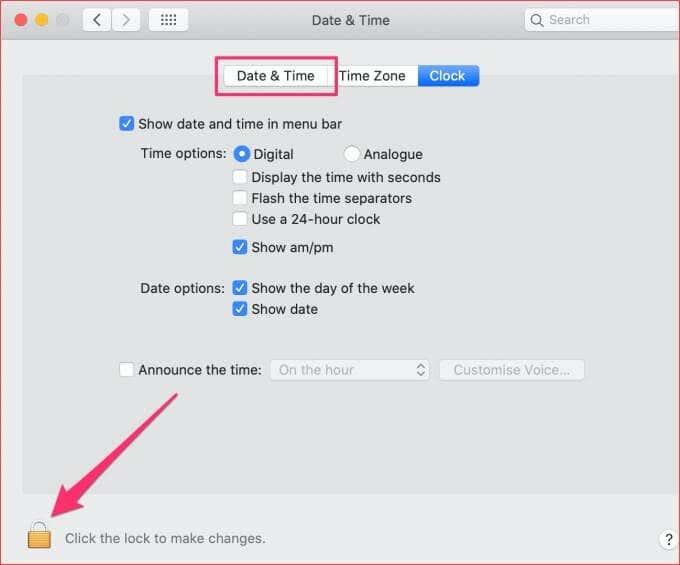
3. Futni fjalëkalimin e pajisjes tuaj ose përdorni Touch ID për të vërtetuar procesin.
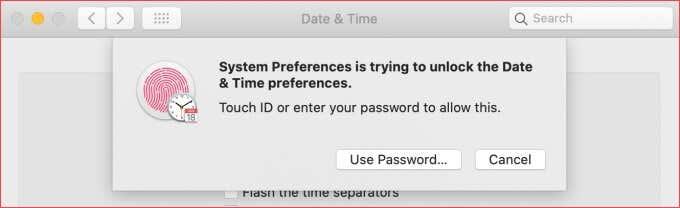
4. Tani, kontrolloni opsionin Vendos datën dhe kohën automatikisht .
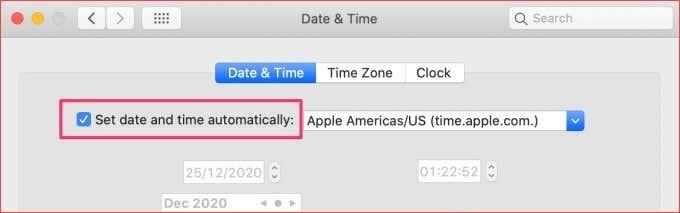
2. Përdorni Chrome në modalitetin e fshehtë
Shtesat janë të shkëlqyera, të dobishme dhe mund të rrisin produktivitetin tuaj kur funksionojnë siç duhet. Sidoqoftë, ato të ndërtuara keq mund të prishin përvojën tuaj të shfletimit në internet. Modaliteti i fshehtë çaktivizon përkohësisht të gjitha shtesat e palëve të treta.
Kjo mund të ndihmojë në përcaktimin nëse shtesat me qëllim të keq janë përgjegjës për gabimet e sigurisë të Google Chrome. Prekni ikonën e menysë me tre pika në këndin e sipërm djathtas dhe zgjidhni Dritarja e re e fshehtë .
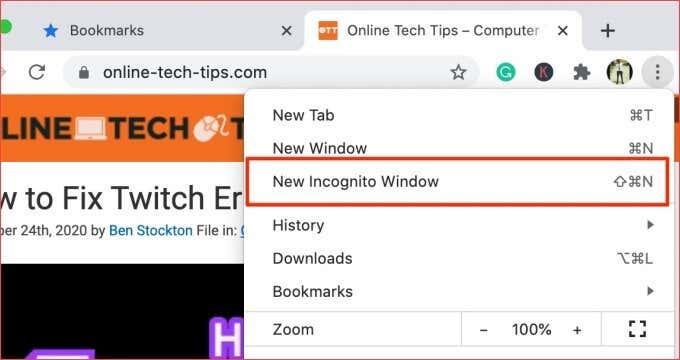
Nëse nuk i merrni gabimet e certifikatës së sigurisë SSL në Chrome gjatë shfletimit të faqeve të internetit të prekura në një dritare të fshehtë, me siguri keni instaluar një shtesë të keqe. Vazhdoni te seksioni tjetër për të mësuar se si të hiqni shtesat e gabuara.
3. Hiqni Shtesat e Chrome
Siç e kemi përcaktuar tashmë, shtesat me qëllim të keq mund të shkaktojnë gabime të certifikatës së sigurisë SSL në Chrome. Nëse këto gabime të certifikatës filluan të shfaqen pas instalimit të një shtesë të re, çaktivizoni shtesën dhe provoni përsëri.
- Klikoni ikonën e menysë me tre pika dhe zgjidhni " Mjete të tjera" . Klikoni Extensions për të hapur menunë Extension të Chrome.
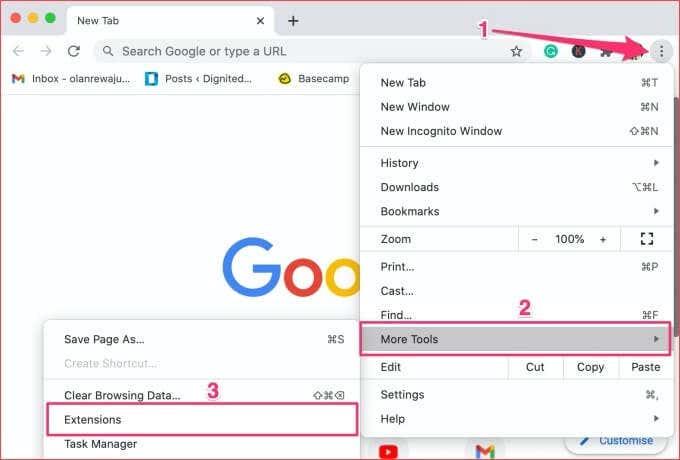
- Çaktivizoni çdo shtesë të instaluar së fundi që mendoni se është përgjegjëse për problemin dhe kontrolloni nëse kjo zgjidh gabimet e certifikatës.
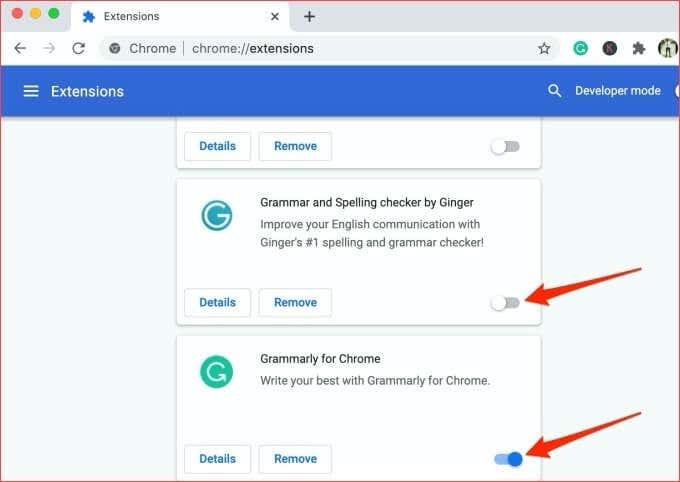
Nëse gabimi ndalon pas çaktivizimit të shtesës, atëherë ju keni gjetur fajtorin. Ne ju këshillojmë që të çinstaloni këto shtesa nga shfletuesi juaj. Shkoni te faqja e cilësimeve të Zgjerimeve dhe klikoni butonin Hiq poshtë shtesës. Më në fund, klikoni butonin Hiq në kërkesë për të çinstaluar shtesën.
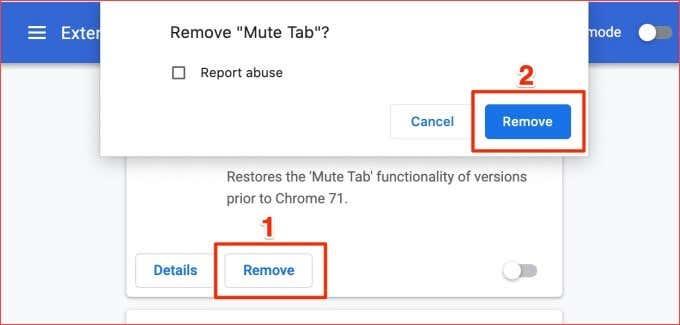
Ka më shumë mënyra për të hequr shtesat nga shfletuesi. Referojuni tutorialit tonë të plotë mbi instalimin dhe çinstalimin e shtesave të Chrome për të mësuar më shumë.
4. Pastro skedarët e faqeve të internetit
Chrome gjithashtu bllokon kukit e palëve të treta në modalitetin "i fshehtë". Pra, nëse çaktivizimi i shtesave nuk e zgjidh problemin, provoni të pastroni të dhënat e "cookies" dhe "cache" të Chrome.
Nëse gabimi është i veçantë për një uebsajt të caktuar, fshini skedarin e kukit të sajtit dhe të dhëna të tjera të lidhura me to.
- Fusni këtë adresë - chrome://settings/siteData - në shiritin e adresave dhe shtypni Enter .
- Zgjidhni ikonën e fshirjes pranë faqes së internetit të prekur për të pastruar cookie-n e saj. Mund të ngjisni URL-në e faqes së internetit në shiritin e kërkimit për të gjetur me shpejtësi skedarin e tij të skedarit.
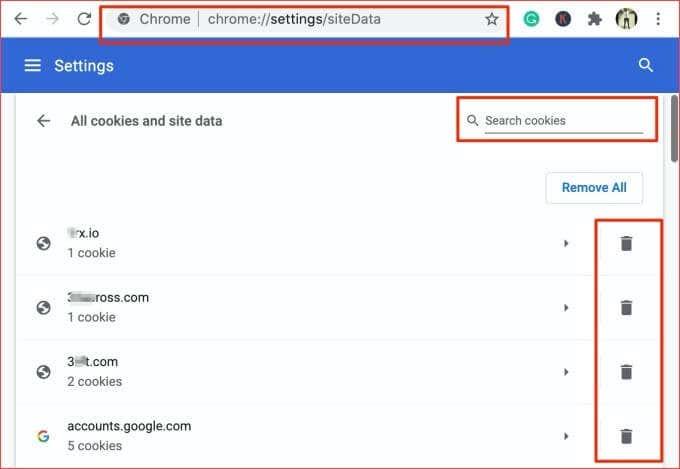
- Për të pastruar kukit për të gjitha faqet e internetit, trokitni lehtë mbi butonin Hiq të gjitha .
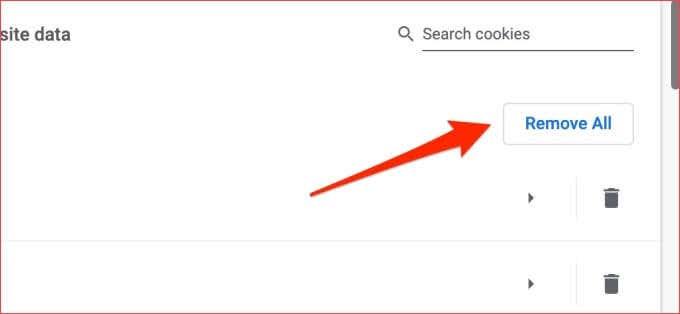
Nëse fshirja e një cookie nuk e zgjidh problemin, provoni të pastroni skedarët e memories së Chrome.
5. Fshini skedarët e cache të Chrome
Chrome ruan të dhënat nga faqet e internetit që vizitoni në skedarë të përkohshëm memorie të fshehtë. Këto të dhëna e ndihmojnë Chrome të ngarkojë më shpejt faqen tuaj të internetit. Nëse këto skedarë cache korruptohen, mund të hasni vështirësi në lundrimin në uebsajte të caktuara.
Chrome ruan certifikatat SSL të disa faqeve të internetit. Nëse një faqe interneti merr një certifikatë të re SSL të ndryshme nga ajo në kujtesën e Chrome, mund të shfaqen gabime të lidhura me SSL. Pastroni të dhënat e cache-it të shfletuesit tuaj dhe shikoni nëse kjo e rregullon problemin.
- Klikoni ikonën e menysë së Chrome dhe zgjidhni " Mjete të tjera" . Më pas, klikoni Pastro të dhënat e shfletimit nga menyja. Përndryshe, ngjitni këtë shkurtore të komandës URL - chrome://settings/clearBrowserData - në shiritin e adresave dhe shtypni Enter në tastierën tuaj. Kjo do t'ju ridrejtojë në faqen e cilësimeve kur të mund të pastroni të dhënat e Chrome.
- Cakto diapazonin e kohës në Gjithë kohën , kontrollo opsionin Imazhet dhe skedarët e ruajtur në memorie dhe kliko butonin Pastro të dhënat për të vazhduar.

6. Çaktivizoni skanimin SSL nga Antivirus
Shumë softuer antivirus kanë veçori të mbrojtjes së internetit që mund të rezultojnë në gabime të certifikatës SSL në Chrome dhe shfletues të tjerë. Skanimi HTTPS, për shembull, është një protokoll sigurie që do ta gjeni në shumë programe antivirus. Ky funksion mbron kompjuterin tuaj kundër malware dhe rreziqeve të tjera të sigurisë që vijnë nga faqet e internetit të koduara me SSL.
Megjithëse skanimi HTTPS bllokon faqet e internetit me qëllim të keq dhe të pasigurt, ndonjëherë bllokon faqet e internetit të sigurta dhe të sigurta gabimisht. Nëse vazhdoni të merrni gabime në lidhje me certifikatat e sigurisë SSL në Chrome, çaktivizoni funksionin e skanimit të SSL ose HTTP të antivirusit dhe provoni përsëri.

Shkoni te menyja e cilësimeve të antivirusit dhe çaktivizoni skanimin HTTPS ose veçori të tjera që lidhen me sigurinë/mbrojtjen e internetit. Nëse gabimet vazhdojnë, riaktivizo skanimin HTTPS dhe provo zgjidhjen tjetër më poshtë.
7. Rivendos cilësimet e Google Chrome
Nëse mund të hyni në faqet e internetit të prekura në një shfletues tjetër, ndoshta ka një problem me Google Chrome. Rikthimi i shfletuesit në cilësimet e paracaktuar mund ta rregullojë këtë problem.
Shënim: Rivendosja e cilësimeve të Chrome do të çaktivizojë të gjitha shtesat; revokoni lejet dhe preferencat e faqes në internet; rivendosni faqen kryesore dhe skedat e fillimit; dhe pastroni të dhënat tuaja të shfletimit. Nuk do të fshihen: historiku i shfletimit, faqeshënuesit dhe fjalëkalimet e ruajtura.
Për të rivendosur Chrome, ngjisni këtë komandë URL - chrome://settings/resetProfileSettings - në shiritin e adresave dhe shtypni Enter në tastierën tuaj. Kliko Reset settings në kërkesë për të vazhduar.
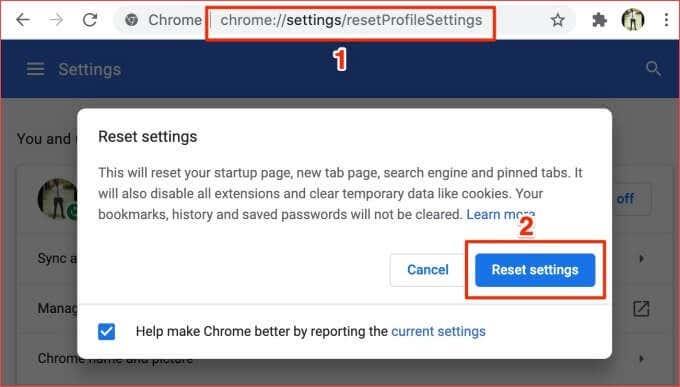
8. Kontaktoni Administratorin e Uebsajtit
Certifikatat SSL janë të bazuara në abonim, që do të thotë se ato shpesh duhet të rinovohen periodikisht. Ju mund të hasni gabimet e mëposhtme të sigurisë SSL në Chrome nëse certifikata SSL e një faqe interneti skadon dhe administratori nuk arrin të rinovojë licencën e vërtetimit:
- NETO::ERR_CERT_AUTHORITY_INVALID
- NET::ERR_CERT_COMMON_NAME_INVALID
- NETO::ERR_CERT_REVOKED
- NETO::ERR_CERT_AUTHORITY_INVALID
- ERR_SSL_WEAK_EPHEMERAL_DH_KEY
- ERR_SSL_VERSION_OR_CIPHER_MISMATCH
Ekziston gjithashtu një mundësi për t'u goditur me këto gabime nëse një faqe interneti përdor një kod sigurie të vjetëruar SSL ose Chrome nuk i beson Autoritetit të Certifikatës (CA) - dmth subjektit që ka lëshuar certifikatën SSL. Nëse Chrome gjen një certifikatë të dyshimtë, nuk do ta ngarkojë faqen e internetit.

Nëse nuk mund të vizitoni një faqe interneti për shkak të ndonjë prej këtyre gabimeve të certifikatës së sigurisë në Chrome ose shfletues të tjerë, kontaktoni administratorin e faqes në internet - përmes emailit ose mediave sociale.
Si pronar ose administrator uebsajti, kontrolloni statusin dhe vlefshmërinë e certifikatës SSL të faqes suaj (ky mjet diagnostikues nga DigiCert është i mrekullueshëm). Nëse ka skaduar, rinovoni certifikatën SSL ose instaloni një të re .
Shfletoni internetin në mënyrë të sigurt
Për të qëndruar të sigurt në internet , ne rekomandojmë ndarjen e informacionit konfidencial (p.sh. detajet e bankës, numrat e kartës së kreditit, numrin e sigurimeve shoqërore, adresat, etj.) në faqet e internetit me certifikata sigurie SSL. Këto faqe interneti janë të sigurta.
Chrome do t'i paraqesë këto gabime sigurie nëse nuk është në gjendje të verifikojë certifikatat SSL të një faqe interneti midis arsyeve të tjera. Të paktën një nga zgjidhjet në këtë artikull duhet të rregullojë gabimin. Lini një koment më poshtë nëse keni nevojë për ndihmë të mëtejshme për zgjidhjen e një gabimi të certifikatës së sigurisë në Chrome; ne jemi të lumtur të ndihmojmë.